在现代科技的发展中,液晶电视和笔记本电脑的连接成为了许多用户的需求,通过 VGA 线将两者相连,可以实现更大屏幕的显示效果,为您带来更好的视觉体验,就让我们详细了解一下这个设置过程。
要成功连接液晶电视与笔记本 win7 电脑,首先要准备好必要的设备,您需要一根合适的 VGA 线,确保其两端的接口与电视和电脑的接口相匹配,检查电视和电脑的 VGA 接口是否完好无损,这是连接成功的基础。

将 VGA 线的一端连接到笔记本电脑的 VGA 接口上,另一端连接到液晶电视的 VGA 接口上,在连接时,要注意接口的方向,避免强行插入导致接口损坏。
连接完成后,打开液晶电视,并将其输入源切换到 VGA 模式,不同品牌和型号的电视切换方式可能会有所不同,一般可以通过遥控器上的“输入源”或“信号源”按钮进行选择。
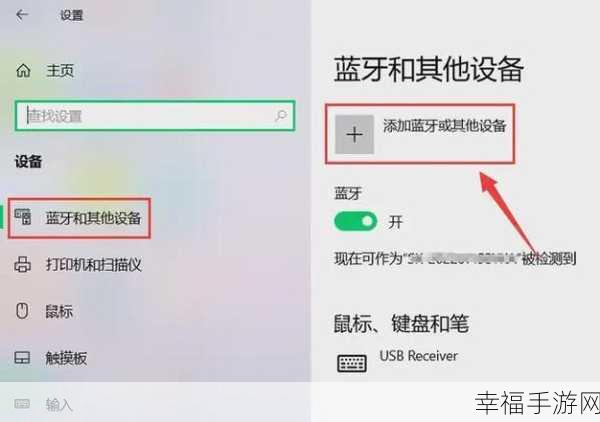
开启笔记本 win7 电脑,在电脑桌面上点击右键,选择“屏幕分辨率”选项,在弹出的窗口中,您可以看到多个显示器的图标,如果连接成功,您应该能够看到液晶电视被识别为一个可用的显示器。
在这个窗口中,您可以对显示器的分辨率、方向、多显示器显示模式等进行设置,根据您的需求和电视的支持情况,选择合适的分辨率和显示模式,如果您希望电视和电脑屏幕同时显示相同的内容,可以选择“复制这些显示”;如果您希望电视作为扩展屏幕,可以选择“扩展这些显示”。
设置完成后,点击“确定”按钮保存设置,您应该能够在液晶电视上看到与笔记本电脑相同或扩展的画面了。
需要注意的是,在设置过程中,如果遇到画面显示不正常、分辨率不匹配等问题,可以尝试重新插拔 VGA 线,或者调整电脑和电视的设置。
通过以上步骤,您就可以顺利地将液晶电视与笔记本 win7 电脑通过 VGA 线连接起来,并根据自己的需求进行个性化的设置,希望这个攻略能够帮助您轻松享受大屏幕带来的便利和乐趣。
参考来源:个人经验及相关技术资料整理。







